快訊
引導使用模式的本意其實是幫助使用者「使用 App 的時候不要分心」,讓自己可以專注於操作,達到注意力集中~現在,如果你要把手機借給別人,但不想讓他隨便看其它的 App 或是網頁,那麼「引導使用模式」又可以做到更多更細節的限制。
設定引導使用模式密碼
例如你將手機給家中的小朋友使用,想要規範他使用時間長短等就很方便!以下就教大家如何設定:
1. 進入手機設定中,選擇 [輔助使用]
2. 點開 [引導使用模式]
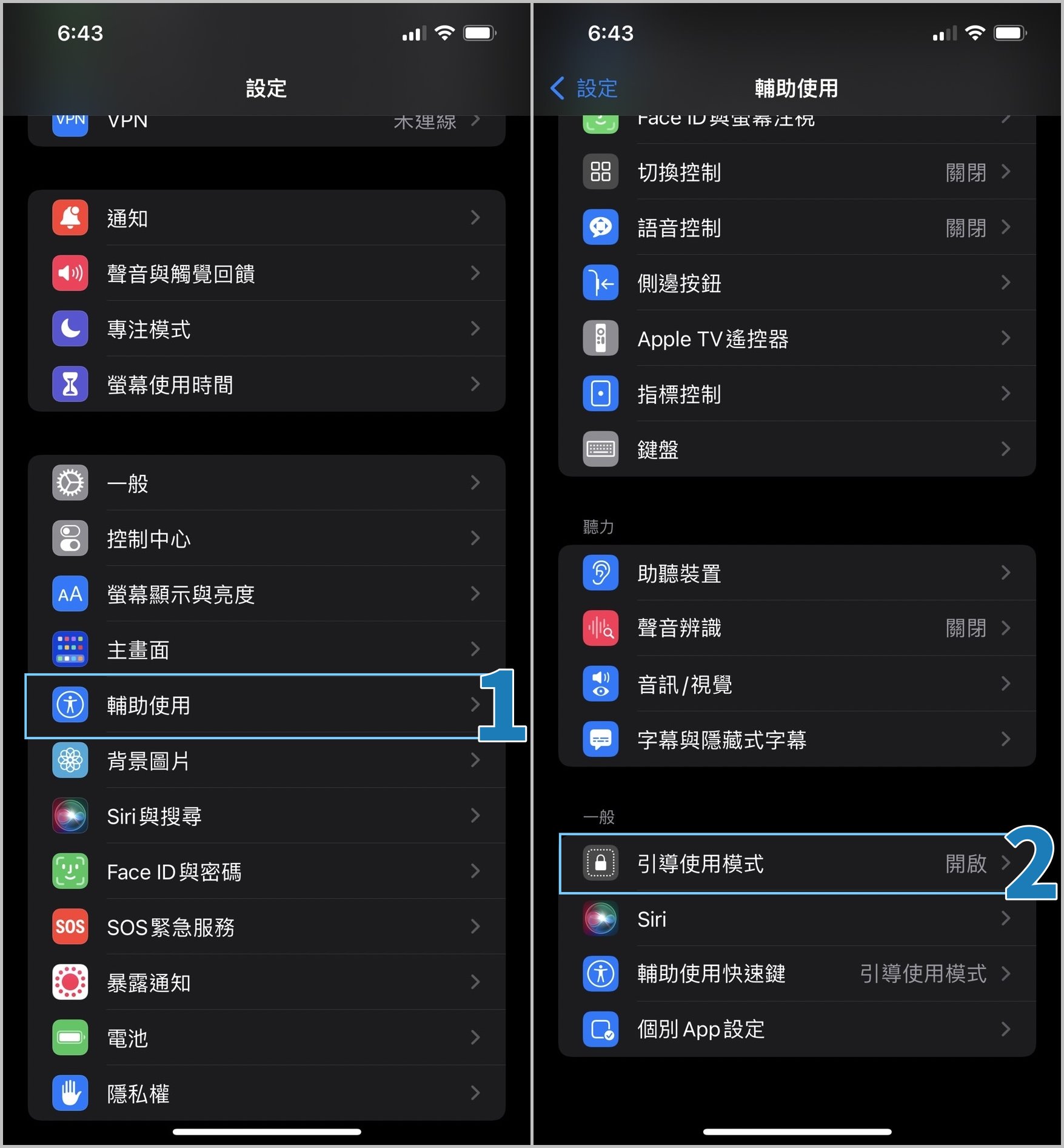
3. 選擇 [密碼設定]
4. 接著點 [設定引導使用模式密碼]
5. 輸入你要設定的密碼 *建議不要跟手機解鎖密碼一樣,不然容易被猜到啦~
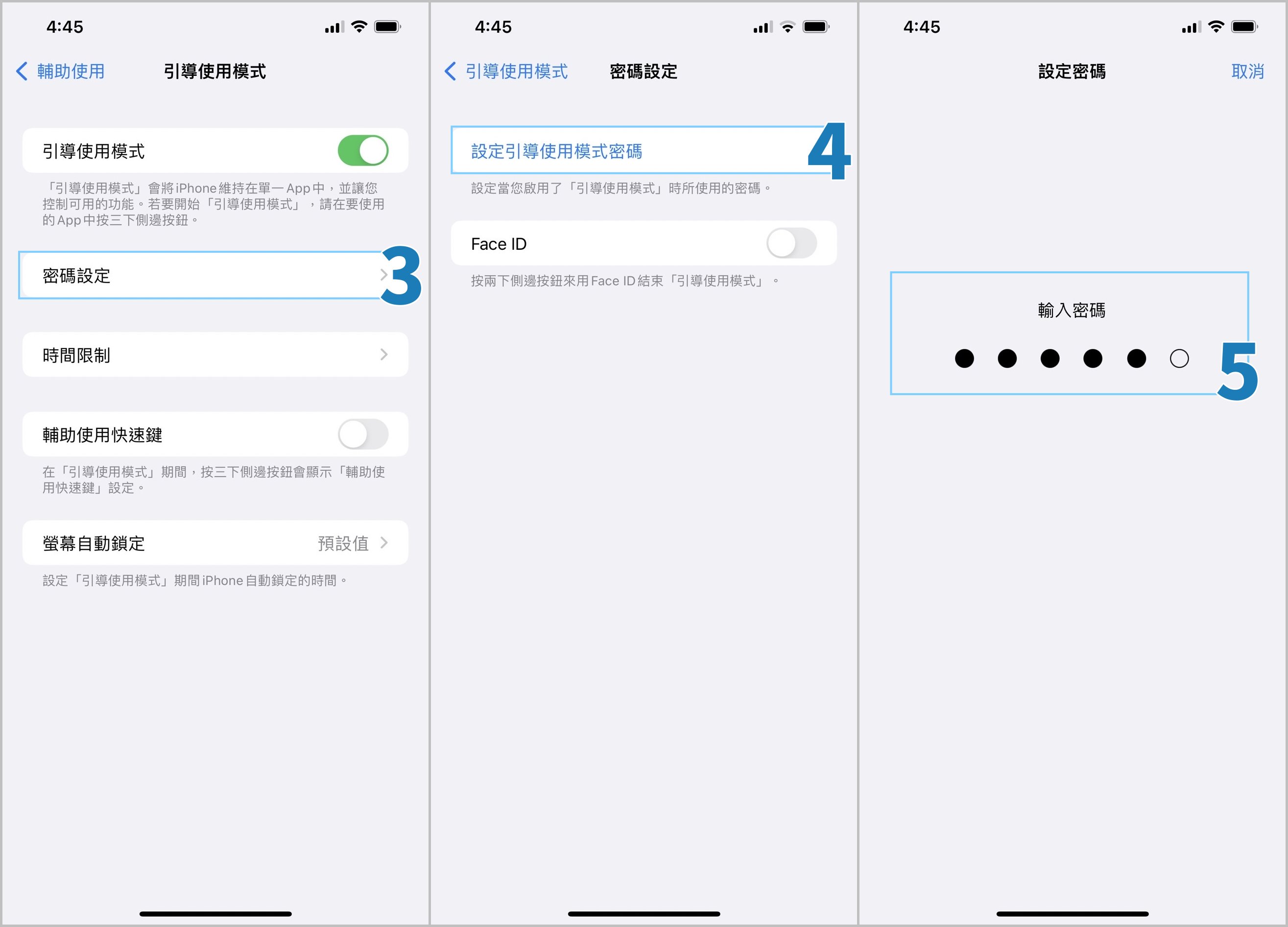
設定 App 的使用時間
1. 手機借給別人之前,在要鎖定的 App 畫面中,按三下螢幕鎖定的按鍵進入引導使用模式,接著點右下角的 [選項]

2. 最下面有個 [時間限制],打開右邊的開關變成綠色的
3. 設定你要限制的時間長短,點 [完成]
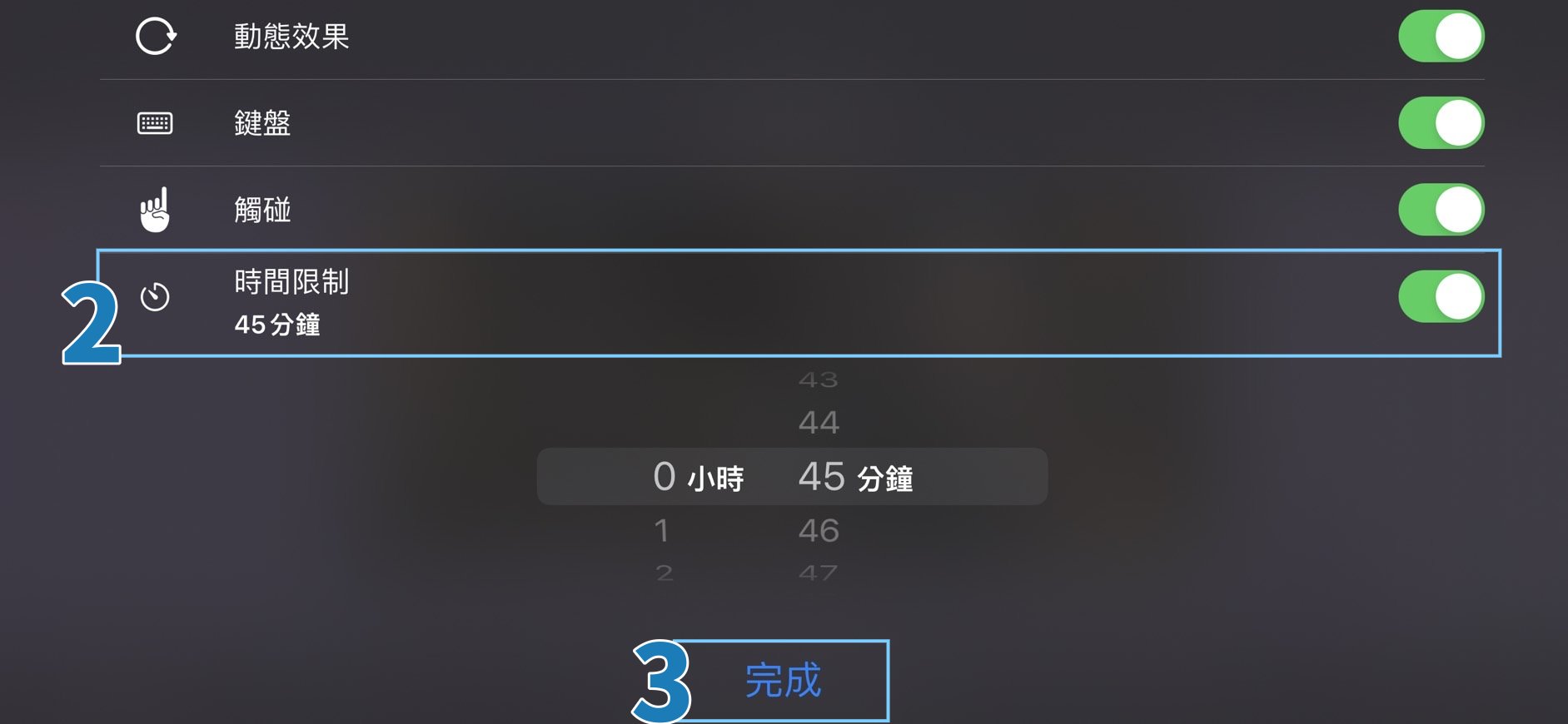
4. 最後,選擇右上角的 [開始] 即可設定完成

其它鎖定
最後,這裡小編在幫大家做個小說明,讓你更清楚這些開關的功能各是什麼:
側邊按鈕|關閉後可防止側邊的鎖定按鈕被誤觸 *例如:按兩下來付費購買 App 內的商品
音量按鈕|可以關閉來防止音量鍵誤觸 *例如:會被按到變沒聲音或爆音
動態效果|關閉可避免 iPhone 停用從直向切換成橫向,或回應其他動作
鍵盤|關閉可防止鍵盤輸入
觸碰|可以關閉來防止觸控(可選區域) *例如:借給別人看影片,不讓他亂切
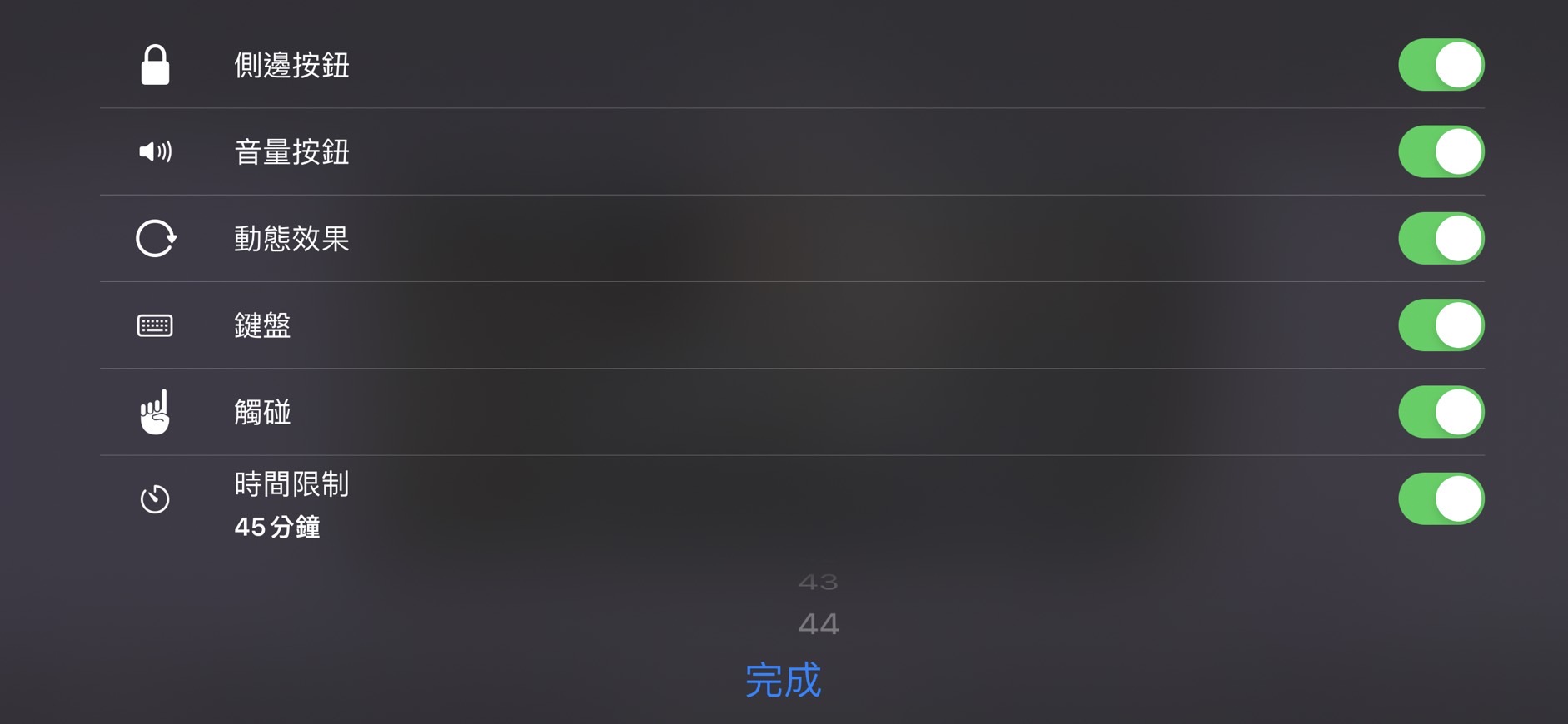
這樣就可以完成設定啦,另外,如果想要「關閉引導使用模式」,那麼只要在 App 使用完畢後 [按三下螢幕鎖定的按鍵],然後 [輸入你設定好的密碼],再點選 [結束] 即可。
*有網友反應無法關閉引導使用模式,那只要強制重新開機即可(詳見:iPhone 如何強制重開機)







